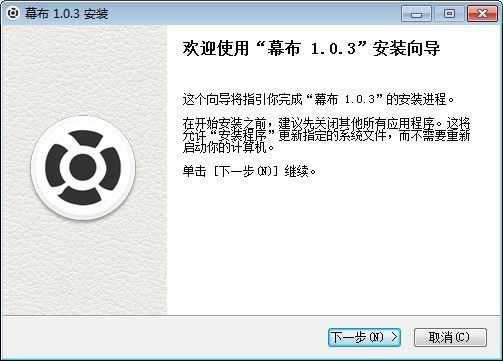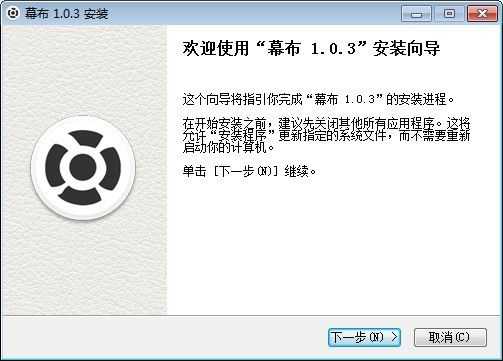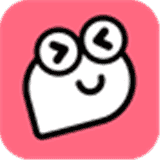- 幕布是一款功能十分强大的记事本,笔记工具。
- 大小:72.6M
幕布官方版v3.2.0
简介
幕布为传统的文字文档带来改革创新,并且让你带来习惯的养成,让文字输入时的思路过程能完整记录,更加直观的管理你的点子,让思维能不断重铸。是一款功能个非常强大的记事本。
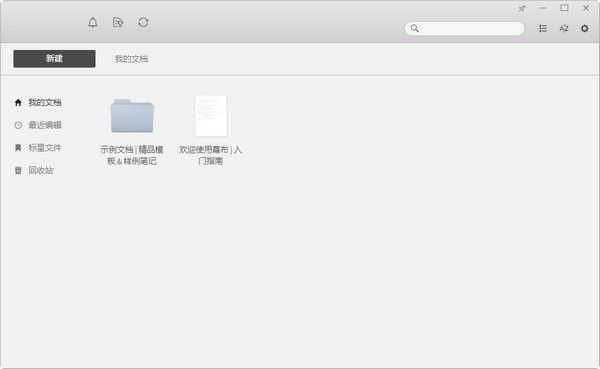
软件功能:
写笔记
幕布可以通过树形结构来组织内容,让笔记更有条理性。写好笔记,并学会整理,内容将更加清晰深刻,方便的分享,放大笔记的价值。
思维整理
快速的整理思路,一键查看思维导图。养成结构化的思维方式,不断拆分细化每一个主题,释放大脑。一键分享、演示,方便的进行思维碰撞与头脑风暴。
内容创作
平铺直叙的创作过程是不利于思维扩散的,幕布能给你更好的创作灵感,快速的整理出头脑中的大概内容,再细化每一个片段,使内容结构更加清晰。
任务管理
幕布提供了一种简单直观的任务描述和管理方法,帮助你很好的梳理和拆分任务,通过幕布特有的加标签功能,标示任务执行信息,让自己更轻松。
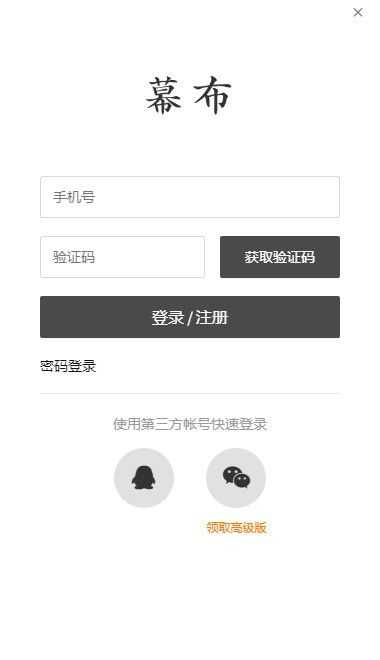
软件特色:
无限文档存储空间,单文档无限记录条数,您可以把一整本书都摘录到幕布中。
样式高级,3种标题字号,32种字体颜色,让您的段落清晰,重点突出。
风格高级,4种结构、10种风格,让您的思维导图模式更清晰美观,加强大脑印象。
更多导出类型,无限文档存储空间,思维导图导出图片、FreeMind、文档导出OPML,更好的和其他工具配合使用。
本地存储,云端同步,数据永不丢失,享受更快速的记录体验。
简单直观的管理方法,重塑你的思维世界,给你更好的体验!
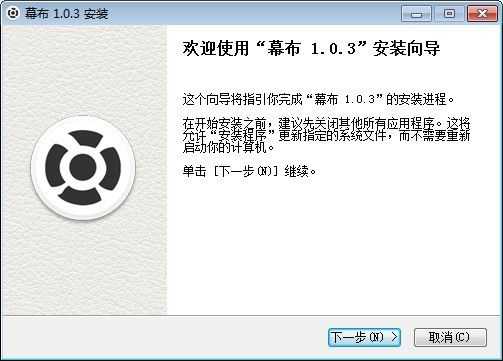
使用方法:
1.首先我们点击左上角的创建按钮,添加一个幕布文件。
2.创建好文件之后,我们开始添加内容,需要先把大纲列出来。
3.通过左侧的序列标记,我们点击后可以创建下一级的内容。也就是类似于思维导图的子主题。
4.同样,点击左侧的序列标记,我们可以添加描述,图片,修改字体及颜色,后面的是付费功能,这个是需要高级版才可以使用。
5.添加完成,我们可以点击首页,返回整个大纲视图。点击右上角的查看思维导图,我们可以进入思维导图视图的形式。
6.到这里,思维导图就搞定了,点击退出,可以继续返回大纲形式。
更新日志:
增加批量展开/收缩快捷键,现在可以对多个1,2,3级主题分别批量收缩/展开
加演示模式(兆/Ctrl+口/Alt+Shift+P)、思维导图(/Ctrl+口/Alt+Shift+M)转换快捷键
优化白屏和内容占用问题
优化 PDF 和打印的内容显示
提升对不同版本系统的适配能力
修复文件列表界面的导航栏的显示问题
修复安全问题,修复bug
- 软件类别:文字处理
- 软件语言:中文
- 软件大小:72.6M
- 更新时间:2021-04-09 10:10:14
- 运行环境:Vista/winXP/win7/win8